Si votre appareil iDevice se comporte de manière anormale, et que vous avez déjà testé les solutions de dépannage classiques, le mode de récupération peut s’avérer être la solution. Il permet de réinitialiser facilement votre appareil et de réinstaller iOS via iTunes.
La réinstallation d’iOS peut entraîner la perte des données de votre téléphone. Il est donc fortement recommandé de sauvegarder régulièrement vos informations sur votre ordinateur via iTunes ou iCloud. Ceci étant dit, voici la méthode pour démarrer votre appareil iOS en mode de récupération.
S’assurer d’avoir la dernière version d’iTunes
Premièrement, il est impératif de vérifier que vous utilisez la version la plus récente d’iTunes. Lancez le programme, puis allez dans le menu iTunes > À propos d’iTunes.
Consultez la version affichée et comparez-la avec celle indiquée sur la page d’assistance officielle d’Apple pour vérifier que vous avez bien la dernière mise à jour.
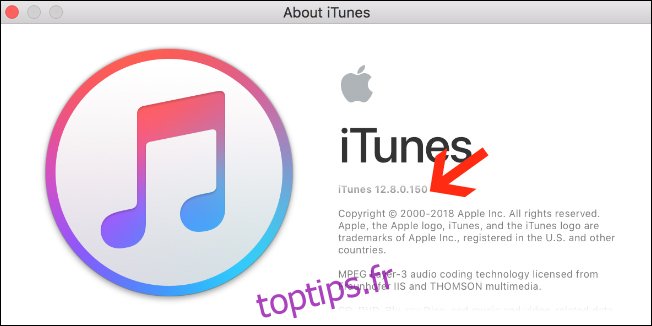
Après avoir fait cette vérification, vous êtes prêt à débuter. La procédure varie légèrement selon l’appareil utilisé, nous allons donc examiner chaque cas de figure.
Procédure pour les iPhone 7 / iPhone 7 Plus et modèles plus récents
Si vous possédez un iPhone 7, 7 Plus, 8, 8 Plus, X, XS, XS Max ou XR, voici les étapes à suivre.
Assurez-vous que votre téléphone est éteint. Ensuite, appuyez brièvement sur le bouton d’augmentation du volume.

Puis, appuyez brièvement sur le bouton de diminution du volume.
Maintenez maintenant le bouton latéral (celui qui se trouve seul, sur le côté opposé aux boutons de volume). Ne relâchez pas le bouton même lorsque le logo Apple apparaît à l’écran. Continuez à le maintenir jusqu’à ce que l’écran du mode de récupération s’affiche.
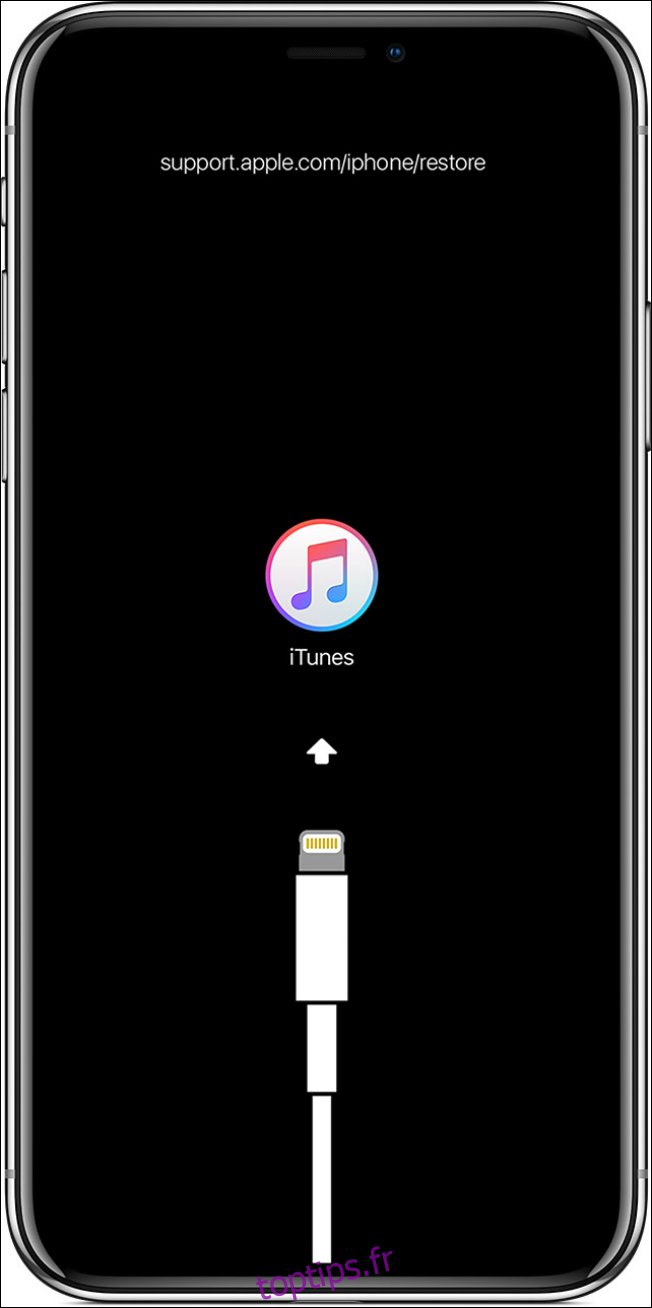
Une fois cet écran visible, connectez votre appareil à votre ordinateur à l’aide d’un câble Lightning.
Procédure pour les iPhone 6s et modèles antérieurs, et la majorité des iPad
Ces instructions concernent l’iPhone 6s et les modèles antérieurs, ainsi que la plupart des modèles d’iPad, à l’exception des iPad Pro 11 et 12,9 pouces. Pour ces deux-là, veuillez consulter la section suivante.
Commencez par vérifier que votre appareil est éteint. Appuyez brièvement sur le bouton d’augmentation du volume.
Ensuite, maintenez simultanément les boutons Accueil et Marche/Arrêt enfoncés. Le bouton Marche/Arrêt se trouve sur le côté pour les utilisateurs d’iPhone 6 et versions ultérieures, et en haut à droite pour l’iPhone 5s et les versions antérieures. Ne relâchez pas les boutons, même lorsque le logo Apple apparaît. Maintenez-les enfoncés jusqu’à l’apparition de l’écran du mode de récupération.
Une fois cet écran visible, connectez l’appareil à votre ordinateur.
Procédure pour l’iPad Pro 11 pouces et l’iPad Pro 12,9 pouces
Appuyez rapidement et relâchez le bouton d’augmentation du volume, puis faites de même avec le bouton de diminution du volume. Ensuite, maintenez le bouton Marche/Arrêt situé sur le haut de l’appareil jusqu’à ce qu’il redémarre. Continuez de maintenir le bouton Marche/Arrêt jusqu’à ce que l’iPad passe en mode de récupération.
Une fois le mode de récupération activé, connectez l’appareil à votre ordinateur.
Que faire une fois en mode de récupération ?
Votre appareil étant en mode de récupération, vous disposez d’environ 15 minutes avant qu’il ne quitte automatiquement ce mode. Si vous êtes trop lent et que votre téléphone sort du mode de récupération, répétez les mêmes manipulations décrites ci-dessus pour y accéder à nouveau.
Une fenêtre comme celle ci-dessous s’affichera sur votre ordinateur lorsque votre téléphone ou tablette sera en mode de récupération. Lorsque vous voyez les options « Restaurer ou Mettre à jour », sélectionnez « Mettre à jour ».
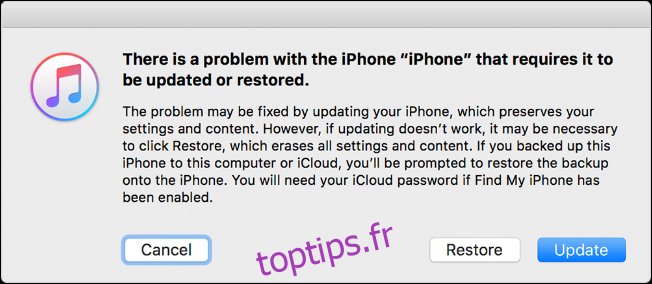
Il est conseillé de choisir « Mettre à jour » plutôt que « Restaurer » car vos problèmes peuvent être résolus par une simple mise à jour de votre iPhone, ce qui permet de conserver vos données et paramètres personnels. Cependant, si cela ne fonctionne pas, il sera peut-être nécessaire de sélectionner l’option « Restaurer », qui effacera tout le contenu et les données personnelles de votre appareil. Ne cliquez pas par inadvertance sur « Restaurer » si vous n’avez pas de sauvegarde de vos données, ou suivez cette procédure. Essayez toujours « Mettre à jour » en premier pour éviter tout désagrément.
Sélectionnez « Mettre à jour », iTunes se chargera de réinstaller iOS sur votre téléphone tout en conservant vos données. Une fois la mise à jour ou la restauration terminée, vous serez invité à configurer votre appareil.